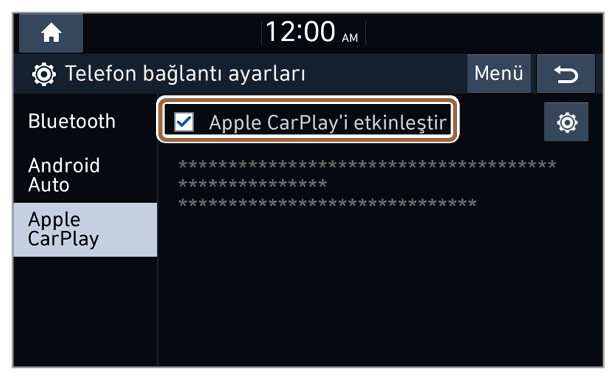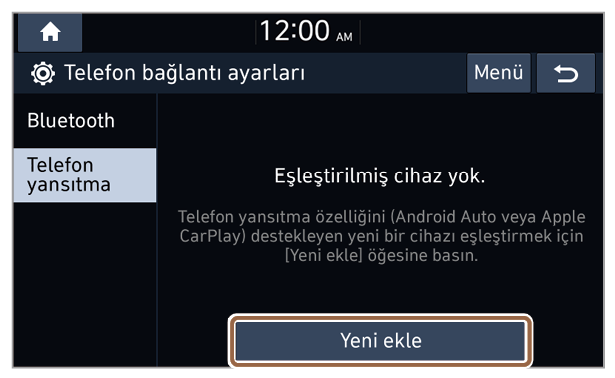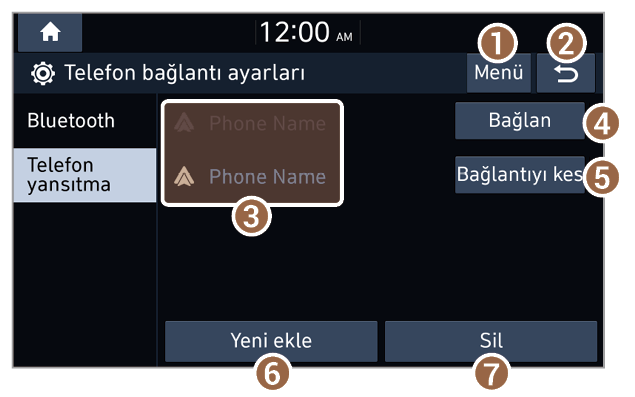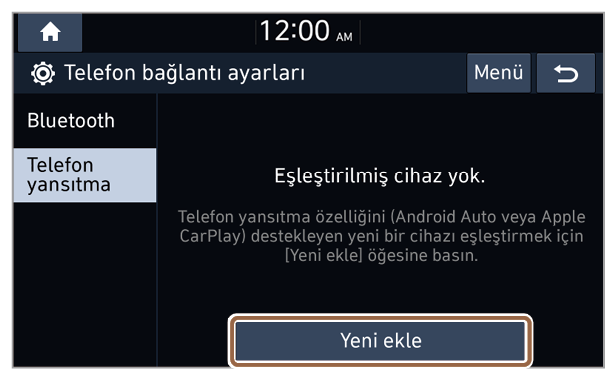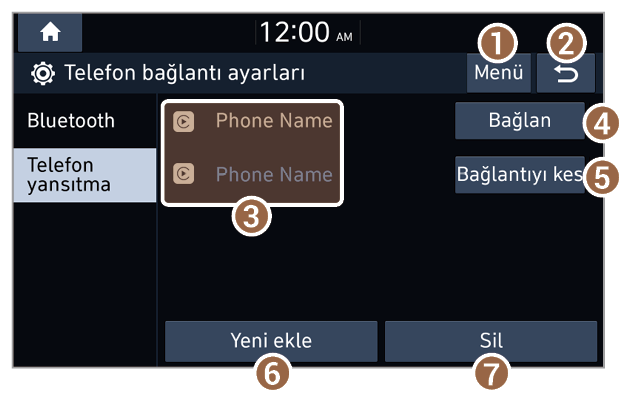Android Auto veya Apple CarPlay’i kablosuz bağlantı ile kullanma (kablosuz bağlantı destekleniyorsa)
Android akıllı telefonunuzu ya da iPhone’unuzu sisteme kablosuz olarak bağlayabilirsiniz.
Android akıllı telefonlar Android Auto Wireless’ı ve iPhone’unuz kablosuz Apple CarPlay’i desteklemelidir. Ayrıca, Android akıllı telefonunuz ya da iPhone’unuzda Bluetooth ve Wi-Fi etkin olmalıdır.
Android akıllı telefonunuzu Android Auto ile bağlama
Android akıllı telefonunuzu ve sistemi Android Auto ile bağlayabilir ve akıllı telefon uygulamalarınızı sistem ekranından kontrol edebilirsiniz.
Android Auto’yu başlatmadan önce, telefon yansıtma için bir bağlantı tipini etkinleştirin ve kablosuz bağlantılar için cihaz listesini kurun.
Uyarı
Güvenliğiniz için, telefon yansıtma ayarlarını değiştirmeden önce aracınızı güvenli bir yere park edin.
Kablosuz bağlantıyı etkinleştirme
Ana ekranda, Tüm menüler > Ayarlar > Wi-Fi öğelerine dokunun ve etkinleştirmek için Wi-Fi üzerinden bağlantıda telefon yansıtmayı kullan seçeneğine basın.
USB bağlantısını etkinleştirme
Android Auto’yu akıllı telefonunuzu aracınızdaki USB bağlantı noktasına bağlayarak da başlatabilirsiniz. Akıllı telefonunuzu sisteme bağlamak amacıyla bir USB kablosu kullanmak için, USB bağlantısını etkinleştirmeniz gerekir.
Ana ekranda, Tüm menüler > Ayarlar > Cihaz bağlantısı > Telefon yansıtma > Menü > Bağlantı ayarları öğelerine dokunun ve etkinleştirmek için USB üzerinden bağlantıda Android Auto’yu kullan seçeneğine basın.
Not
Araç modeline ve teknik özelliklere bağlı olarak, görüntülenen ekranlar ve kullanılabilir işlevler farklılık gösterebilir.
Kablosuz telefon yansıtma için akıllı telefonları sisteminizle eşleştirme
Kablosuz telefon yansıtma için, önce akıllı telefonunuzu sisteminizle eşleştirip onu sistemin telefon yansıtma cihazları listesine ekleyin. Altı adede kadar akıllı telefon kaydedebilirsiniz.
Akıllı telefonunuzun Android Auto Wireless’ı desteklediğinden emin olun.
- Ana ekranda Tüm menüler > Ayarlar > Cihaz bağlantısı > Telefon yansıtma öğelerine basın.
- Sisteminizle ilk defa bir akıllı telefonu eşleştiriyorsanız, direksiyondaki Ses tanıma düğmesini de basılı tutabilirsiniz.
- Bağlamak istediğiniz akıllı telefonda, Bluetooth ve Wi-Fi özelliğini etkinleştirin, Bluetooth cihazları listesinde aracınızın sistemini arayın ve ardından onu seçin.
- Sistem ekranında yeni kayıt açılır penceresinde görüntülenen sistem Bluetooth adını kontrol edin.
Not
Akıllı telefon, sistemin Bluetooth cihazları listesine eklenmişse, telefonu telefon yansıtma cihazları listesine eklemek için ilk önce bu listeden silmeniz gerekir.
|
- Akıllı telefon ekranında ve sistemin ekranında gösterilen Bluetooth kodlarının aynı olduğundan emin olun ve akıllı telefondan bağlantıyı onaylayın.
- Telefon, kaydedildikten sonra otomatik olarak Bluetooth cihazları listesine de eklenir.
- Eşleştirdikten sonra, akıllı telefon sisteme bağlı olacaktır. Bildirim açılır penceresinde yer alan mesajı okuyun ve OK öğesine basın.
Not
Yalnızca USB bağlantılarını destekleyen akıllı telefonlar, bir USB kablosuyla sisteme bağlandığında telefon yansıtma cihazları listesinde de gösterillecektir. Bağlantı sona erdiğinde, akıllı telefon artık listede görünmez.
Telefon yansıtma cihazları listesine erişim
Telefon yansıtma cihazları listesinde kayıtlı telefonları görüntüleyebilir ve yönetebilirsiniz.
Ana ekranda Tüm menüler > Ayarlar > Cihaz bağlantısı > Telefon yansıtma öğelerine basın.
- Seçenekler listesini görüntüleyin.
- Bağlantı ayarları: Android Auto için USB bağlantı özelliğini etkinleştirin veya devre dışı bırakın ya da Apple CarPlay ekranının düzenini değiştirin.
- Kılavuz: QR kodunu kullanarak web kılavuzuna erişin. Güvenlik amaçlı olarak, sadece aracınız hareket halinde değilken QR kodlarına erişebilirsiniz.
- Önceki seviyeye dönün.
- Sistemle eşleştirilmiş akıllı telefonların listesi. Bir akıllı telefonu bağlamak veya bağlantısını kesmek için cihazın adına basın.
- Akıllı telefonu bağlayın.
- Akıllı telefonun bağlantısını kesin.
- Sisteminizle yeni bir akıllı telefonu eşleştirin.
- Eşlenmiş akıllı telefonları silin. Bir akıllı telefonu listeden silerseniz, Bluetooth cihazları listesinden de silinecektir.
Android Auto’yu Başlatma
Android Auto’yu kullanmadan önce aşağıdakileri kontrol ettiğinizden emin olun:
Akıllı telefonunuzda Android Auto desteği
Akıllı telefonunuzda Android Auto yüklü
Google Play’den Android Auto uygulamasını indirip yükleyin. Android Auto’nun desteklenmediği bir bölgedeyseniz, uygulamayı yükleyemezsiniz.
Aşağıdaki adımları uygulayarak Android Auto’yu başlatın:
- Akıllı telefonunuzu, akıllı telefonla birlikte temin edilen kabloyla aracınızdaki USB girişine bağlayın veya telefon yansıtma cihazları listesine erişerek akıllı telefonunuzu seçin.
- Cihazı telefon yansıtma için ilk defa bağlıyorsanız, bildirim açılır penceresinde yer alan mesajı okuyun ve Sonraki > OK öğesine basın.
Dikkat
Kısa bir süre içinde bir USB konektörü tekrar tekrar takıp çıkarmayın. Bunun yapılması halinde cihazda hata veya sistemde arıza meydana gelebilir.
|
- Akıllı telefonunuz kilitliyse, kilidini açın ve telefon yansıtma kullanmayı kabul edin.
- Akıllı telefonunuz başarılı bir şekilde algılandığında, Tüm menüler ekranında Android Auto menüsü etkinleşir (mevcut ise).
- Ana ekranda, Tüm menüler > Android Auto veya Telefon yansıtma öğesine basın.
- Akıllı telefonunuzun arama ve mesajlaşma gibi işlevlerini sisteminizde kullanın.
- Ekranda bir simgeye dokunarak, bir uygulamayı çalıştırabilir veya bir işlevi gerçekleştirebilirsiniz.
- Google ses tanıma özelliğini başlatmak için direksiyondaki Ses tanıma düğmesine basın.
Not
- Akıllı telefonunuzun müzik oynatıcısında müzik çalarken telefon yansıtmayı başlatsanız bile müzik otomatik olarak sisteminizde oynatılmaya başlamayabilir. Müziği sistemde oynatmak için telefon yansıtma ekranında müzik oynatıcısını açın ve oynatmaya başlayın veya Media düğmesini basılı tutarak medya seçin penceresinden uygun telefon yansıtma işlevini seçin.
- Telefon yansıtma yoluyla akıllı telefonunuzun navigasyonunu kullanırken, hem sistemin radyo/medya işlevindeki hem de navigasyondaki sesler aracınızın hoparlörlerinden verilir. Her iki ses de dışarı verilirken Ses düğmesini çevirirseniz ilk olarak navigasyonun ses düzeyi ayarlanır.
|
- Android Auto’yu sonlandırmak için, USB kablosunu sisteminizden çıkarın veya telefon yansıtma cihazları listesinden akıllı telefonun bağlantısını kesin.
Not
- Telefon yansıtma USB aracılığıyla etkinken, USB bağlantısı ayarlarını değiştiremezsiniz. Ayarı değiştirmek için, USB kablosunu sisteminizden çıkarın.
- Google’ın politikalarına bağlı olarak Android Auto’nun ana ekranındaki simgeler değişiklik gösterebilir.
- Google’ın politikalarına bağlı olarak Android Auto ile uyumlu uygulamalar veya işlevler farklılık gösterebilir. Uyumlu uygulamaları kontrol etmek için, Android ana sayfasını ziyaret edin (https://www.android.com/auto).
- Optimize edilmiş ortamlarda telefon yansıtmayı kullanmak için, akıllı telefonunuzun işletim sistemini en son sürüme güncelleyin.
- Bağlı cihazın donanımına, üretici yazılımına ve işletim sistemi sürümlerine bağlı olarak, algılama süresi değişebilir.
- Telefon yansıtmanın kullanılması, mobil iletişim ücretlerine yol açabilir.
- Ağ sinyal durumuna bağlı olarak, bazı işlevler doğru çalışmayabilir.
- Elektromanyetik girişim veya diğer çevresel unsurlar nedeniyle kablosuz bağlantı düzgün çalışmayabilir.
- Telefon yansıtma kullanılırken akıllı telefonunuzu kumanda etmekten kaçının.
- Android Auto’yu kullanırken aşağıdaki işlevler kullanılamaz:
- Kontrol panelini veya direksiyon kumandasını kullanarak yapılan aramalar
- Apple CarPlay
- Kablosuz bağlantınız yetersizse, Tüm menüler > Ayarlar > Wi-Fi > Yeni Wi-Fi geçiş anahtarı oluştur öğelerine basarak yeni bir anahtar oluşturun ve tekrar deneyin.
Apple CarPlay aracılığıyla iPhone’unuzu Bağlama
iPhone’unuzu ve sisteminizi Apple CarPlay ile bağlayabilir ve iPhone uygulamalarınızı sistem ekranından kontrol edebilirsiniz. Apple CarPlay için yalnızca kablosuz bağlantılar kullanılabilir.
Apple CarPlay’yu başlatmadan önce, kablosuz bağlantıyı etkinleştirin ve kablosuz bağlantılar için cihaz listesini kurun.
Uyarı
Güvenliğiniz için, Apple CarPlay ayarlarını değiştirmeden önce aracınızı güvenli bir yere park edin.
Kablosuz bağlantıyı etkinleştirme
Ana ekranda, Tüm menüler > Ayarlar > Wi-Fi öğelerine dokunun ve etkinleştirmek için Wi-Fi üzerinden bağlantıda telefon yansıtmayı kullan seçeneğine basın.
Kablosuz Apple CarPlay için iPhone’ları sisteminizle eşleştirme
Kablosuz Apple CarPlay için, önce iPhone’unuzu sisteminizle eşleştirip onu sistemin telefon yansıtma cihazları listesine ekleyin. Altı adede kadar iPhone kaydedebilirsiniz.
iPhone’uzun kablosuz Apple CarPlay’yu desteklediğinden emin olun.
- Ana ekranda Tüm menüler > Ayarlar > Cihaz bağlantısı > Telefon yansıtma öğelerine basın.
- Sisteminizle ilk defa bir iPhone’u eşleştiriyorsanız, direksiyondaki Ses tanıma düğmesini de basılı tutabilirsiniz.
- Bağlamak istediğiniz iPhone’da, Bluetooth ve Wi-Fi özelliğini etkinleştirin, Bluetooth cihazları listesinde aracınızın sistemini arayın ve ardından onu seçin.
- Sistem ekranında yeni kayıt açılır penceresinde görüntülenen sistem Bluetooth adını kontrol edin.
Not
iPhone, sistemin Bluetooth cihazları listesine eklenmişse, iPhone'u telefon yansıtma cihazları listesine eklemek için ilk önce bu listeden silmeniz gerekir.
|
- iPhone ekranında ve sistemin ekranında gösterilen Bluetooth kodlarının aynı olduğundan emin olun ve iPhone’dan bağlantıyı onaylayın.
- iPhone, kaydedildikten sonra otomatik olarak Bluetooth cihazları listesine de eklenir.
- Eşleştirdikten sonra, iPhone sisteme bağlı olacaktır. Bildirim açılır penceresinde yer alan mesajı okuyun ve OK öğesine basın.
Telefon yansıtma cihazları listesine erişim
Telefon yansıtma cihazları listesinde kayıtlı iPhone’ları görüntüleyebilir ve yönetebilirsiniz.
Ana ekranda Tüm menüler > Ayarlar > Cihaz bağlantısı > Telefon yansıtma öğelerine basın.
- Seçenekler listesini görüntüleyin.
- Bağlantı ayarları: Android Auto için USB bağlantı özelliğini etkinleştirin veya devre dışı bırakın ya da Apple CarPlay ekranının düzenini değiştirin.
- Kılavuz: QR kodunu kullanarak web kılavuzuna erişin. Güvenlik amaçlı olarak, sadece aracınız hareket halinde değilken QR kodlarına erişebilirsiniz.
- Önceki seviyeye dönün.
- Sistemle eşleştirilmiş iPhone’ların listesi. Bir iPhone’u bağlamak veya bağlantısını kesmek için cihazın adına basın.
- iPhone’u bağlayın.
- iPhone’un bağlantısını kesin.
- Sisteminizle yeni bir iPhone’u eşleştirin.
- Eşlenmiş iPhone’ları silin. Bir iPhone’u listeden silerseniz, Bluetooth cihazları listesinden de silinecektir.
Apple CarPlay’i Başlatma
Apple CarPlay’i kullanmadan önce aşağıdakileri kontrol ettiğinizden emin olun:
iPhone’unuzda Apple CarPlay desteği
iPhone’unuzda Apple CarPlay ve Siri etkinleştirilmiş veya güncellenmiş
iPhone’unuzda Apple CarPlay ve Siri özelliklerinin etkin olduğundan emin olun. iPhone’unuzda bu işlevler yoksa, iPhone’un işletim sistemini en son sürüme güncelleyin.
Aşağıdaki adımları uygulayarak Apple CarPlay’i başlatın:
- Telefon yansıtma cihazları listesine erişerek iPhone’unuzu seçin.
- iPhone’unuz kilitliyse, kilidini açın ve Apple CarPlay kullanımını kabul edin.
- iPhone’unuz başarılı bir şekilde algılandığında Tüm menüler ekranında Apple CarPlay menüsü etkinleşir (mevcut ise).
- Ana ekranda Tüm menüler > Apple CarPlay veya Telefon yansıtma öğesine basın.
- iPhone’unuzun arama ve mesajlaşma gibi işlevlerini sisteminizde kullanın.
- Ekranda bir simgeye dokunarak, bir uygulamayı çalıştırabilir veya bir işlevi gerçekleştirebilirsiniz.
- Siri’yi başlatmak için direksiyondaki Ses tanıma düğmesine basın.
Not
Apple CarPlay yoluyla iPhone'unuzun navigasyonunu kullanırken, hem sistemin radyo/medya işlevindeki hem de navigasyondaki sesler aracınızın hoparlörlerinden verilir. Her iki ses de dışarı verilirken Ses düğmesini çevirirseniz ilk olarak navigasyonun ses düzeyi ayarlanır. |
- Apple CarPlay’i sonlandırmak için telefon yansıtma cihazları listesinden iPhone’un bağlantısını kesin.
Not
- Uyumlu uygulamaları kontrol etmek için, Apple ana sayfasını ziyaret edin (https://www.apple.com/ios/carplay).
- Optimize edilmiş ortamlarda Apple CarPlay’i kullanmak için, iPhone’unuzun işletim sistemini en son sürüme güncelleyin.
- Bağlı cihazın donanımına, üretici yazılımına ve işletim sistemi sürümlerine bağlı olarak, algılama süresi değişebilir.
- Apple CarPlay’in kullanılması, mobil iletişim ücretlerine yol açabilir.
- Ağ sinyal durumuna bağlı olarak, bazı işlevler doğru çalışmayabilir.
- Elektromanyetik girişim veya diğer çevresel unsurlar nedeniyle kablosuz bağlantı düzgün çalışmayabilir.
- Apple CarPlay kullanılırken iPhone’unuzu kumanda etmekten kaçının.
- Apple CarPlay’i kullanırken aşağıdaki işlevler kullanılamaz:
- Arama düğmesi (TUNE FILE) kullanılarak yapılan aramalar
- Android Auto
- Apple CarPlay etkinken, sistemin telefon işlevleri Apple CarPlay yoluyla sağlanır.
- Apple CarPlay ekranının düzenini, direksiyonun konumuna uygun şekilde değiştirmek için Tüm menüler > Ayarlar > Cihaz bağlantısı > Telefon yansıtma > Menü > Bağlantı ayarları > Apple CarPlay ekran ayarları öğelerine basın. (mevcut ise)

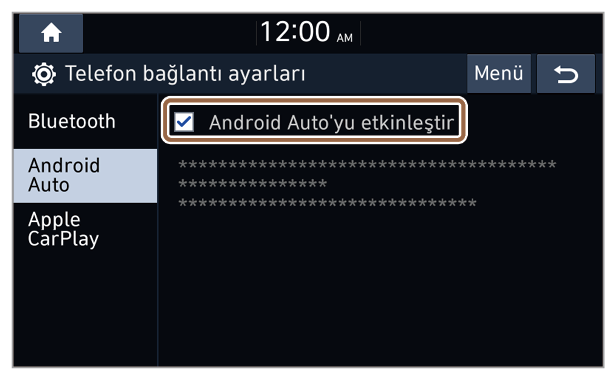
 öğesine basın.
öğesine basın.